Как да приложите прозрачност към SVG

Научете как да приложите прозрачност към SVG графики в Illustrator. Разгледайте как да извеждате SVG с прозрачен фон и да прилагате ефекти на прозрачност.
Преди да публикувате Flash филм в Adobe Flash Creative Suite 5, винаги използвайте Publish Preview, за да тествате настройките, които сте създали в диалоговия прозорец Настройки за публикуване. Подобно на командата Test Movie, Publish Preview може незабавно да създаде и покаже SWF файл във Flash Player за незабавно гледане, но дотук приликата свършва.
Publish Preview създава визуализация за всички файлови формати, които изберете в диалоговия прозорец Настройки за публикуване, включително уеб страници, изображения и проектори. Визуализацията ви позволява да видите как ще изглеждат тези файлове, преди да завършите последната си задача за публикуване и ви дава възможност да коригирате настройките си за публикуване за възможно най-добри резултати.
За да прегледате избраните формати за публикуване, изберете Файл→ Публикуване Визуализация и изберете формата, който искате да прегледате. По подразбиране е SWF файл с придружаваща HTML страница.
Публикуване предварителен преглед показва как ще изглежда окончателният филм в HTML страница. За да прегледате HTML и вграден SWF файл, изберете Файл→ Публикуване Визуализация→ HTML.
Натиснете клавишната комбинация за пряк път за публикуване на преглед Ctrl+F12 (Windows) или Command+F12 (Mac), за да създадете визуализация от избора по подразбиране (HTML страница и SWF файл) по всяко време.
Ако HTML или SWF не са сред избраните от вас формати за публикуване, визуализацията за публикуване се задава по подразбиране на следващия формат, който сте избрали, след като изберете Настройки за публикуване→ Формат.
Когато визуализирате филм с командата Test Movie или Publish Preview (само опция за Flash), можете да използвате Bandwidth Profiler. Тази графика се показва в горната част на прозореца за визуализация и показва общия размер на файла на вашия филм, както и къде и как се зареждат данните, докато филмът се възпроизвежда.
Тази стъпка може да бъде важна при преценката дали размерът на файла може да е твърде голям за изтегляне от потребителите или дали трябва да разпространявате по-ефективни елементи с интензивни данни (като звукови файлове или изображения) по времевата линия.
Лентите в графиката се появяват в кадри, където се зареждат данни, а височината на лентата показва колко данни са били заредени, когато главата за възпроизвеждане достигне този кадър.
За да видите филма си с Bandwidth Profiler, изберете File→Publish Preview→Flash. Когато филмът се появи във Flash Player, изберете View→ Bandwidth Profiler.
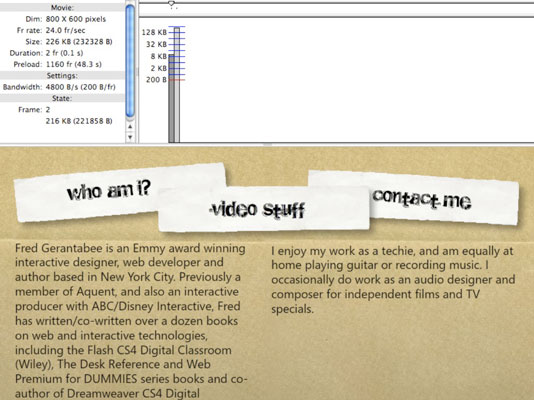
Научете как да приложите прозрачност към SVG графики в Illustrator. Разгледайте как да извеждате SVG с прозрачен фон и да прилагате ефекти на прозрачност.
След като импортирате изображенията си в Adobe XD, нямате голям контрол за редактиране, но можете да преоразмерявате и завъртате изображенията точно както бихте направили всяка друга форма. Можете също така лесно да закръглите ъглите на импортирано изображение с помощта на ъгловите приспособления. Маскиране на вашите изображения Чрез дефиниране на затворена форма […]
Когато имате текст във вашия Adobe XD проект, можете да започнете да променяте свойствата на текста. Тези свойства включват семейство шрифтове, размер на шрифта, тегло на шрифта, подравняване, разстояние между символите (кернинг и проследяване), разстояние между редовете (водещо), запълване, граница (черта), сянка (падаща сянка) и размазване на фона. Така че нека разгледаме как се прилагат тези свойства. Относно четливостта и шрифта […]
Точно както в Adobe Illustrator, монтажните табла на Photoshop предоставят възможност за изграждане на отделни страници или екрани в рамките на един документ. Това може да бъде особено полезно, ако създавате екрани за мобилно приложение или малка брошура. Можете да мислите за монтажна област като специален тип група слоеве, създадена с помощта на панела Слоеве. Неговото […]
Много от инструментите, които намирате в панела InDesign Tools, се използват за рисуване на линии и форми на страница, така че имате няколко различни начина за създаване на интересни чертежи за вашите публикации. Можете да създавате всичко от основни форми до сложни чертежи в InDesign, вместо да се налага да използвате програма за рисуване като […]
Опаковането на текст в Adobe Illustrator CC не е същото като опаковането на подарък – по-лесно е! Обвиването на текст принуждава текста да се обвива около графика, както е показано на тази фигура. Тази функция може да добави малко креативност към всяко парче. Графиката принуждава текста да се обвие около нея. Първо, създайте […]
Когато проектирате в Adobe Illustrator CC, често се нуждаете от форма с точен размер (например 2 x 3 инча). След като създадете форма, най-добрият начин да я преоразмерите до точни измервания е да използвате панела Transform, показан на тази фигура. Изберете обекта и след това изберете Window→Transform to […]
Можете да използвате InDesign за създаване и модифициране на графики с QR код. QR кодовете са форма на баркод, който може да съхранява информация като думи, числа, URL адреси или други форми на данни. Потребителят сканира QR кода, използвайки своята камера и софтуер на устройство, като смартфон, и софтуерът използва […]
Може да има момент, когато имате нужда от нова снимка, за да изглеждате стара. Photoshop CS6 ви покрие. Черно-бялата фотография е по-ново явление, отколкото си мислите. Дагеротипите и други ранни снимки често имат кафеникав или синкав оттенък. Можете да създавате свои собствени шедьоври в тон на сепия. Тонизираните снимки могат да създадат […]
Използвайки функцията Live Paint в Adobe Creative Suite 5 (Adobe CS5) Illustrator, можете да създадете желаното от вас изображение и да запълните региони с цвят. Кофата на Live Paint автоматично открива региони, съставени от независими пресичащи се пътеки, и ги запълва съответно. Боята в даден регион остава жива и тече автоматично, ако има […]







